トレードで稼ぎたい!でも、いきなりトレードをするのは怖いですよね?
デモトレードだと、実際にお金を入れていないので緊張感がなく、練習にもなりません。
そんな方は、少額で取引を行うのが良い練習になります。
GMOクリック証券では昔からミニサイズの取引が可能でしたが、今回は神アプデで3000円以下からトレードができるようになりました!
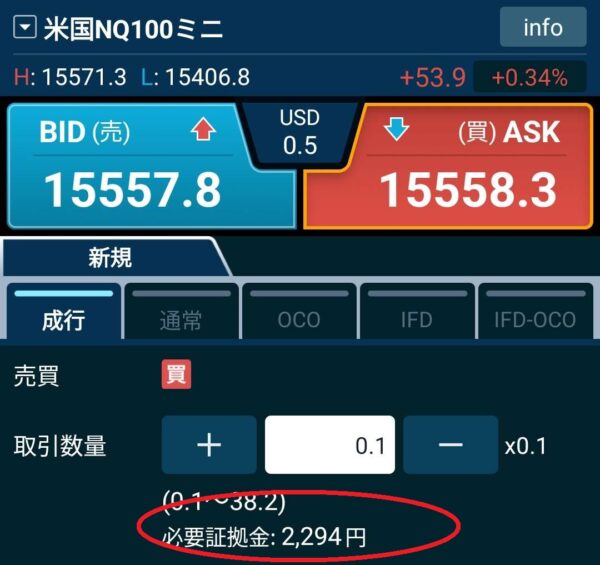
まずは自分の許容できるリスク量でトレードを試したい方は、GMOクリック証券が最適ですね!
ミニを0.1でトレードする場合、155ドルほどのNASDAQ100を購入することになります。1%の損失を出しても、たった約200円の損失ですみますね!
GMOクリック証券は実質的な手数料が業界最安値なので自信を持って堂々とおすすめできる証券会社様ですね!
GMOクリック証券の口座開設手順
以下の記事にてスクショ付きで分かりやすく解説しています!

GMOクリック証券の取引手順の解説
口座開設が無事に終わったら、実際に取引を行ってみましょう。
スクショ付きで取引を解説していきますね。
以下ではGMOクリック証券のCFDアプリのスクショで解説します。
- GMO CFD
とアプリストアで検索すればすぐ出てくるでしょう。
①入金手続きを行う
ホーム→入出金・振替
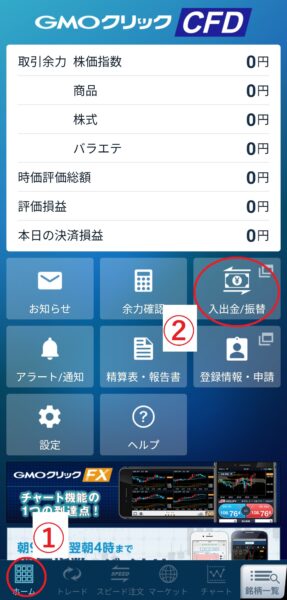
金融機関を選択
使っている金融機関を選択して入金を行うだけですね。
今後もGMOクリック証券を活用したい人は10万円程度は入金しておくと良いでしょう。
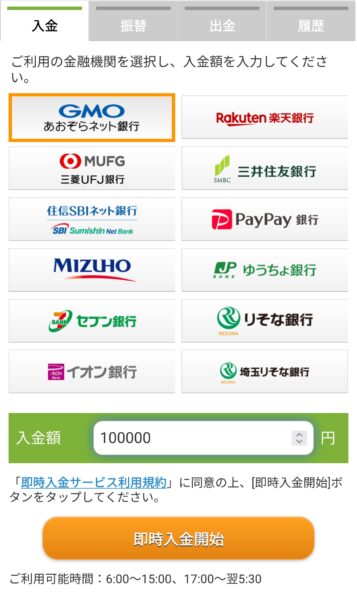
平日であっても14:30以降の入金は翌日に反映される銀行もあるみたいです。
銀行によってはリアルタイム反映ではありませんのでご注意ください。
②振替手続きを行う
CFD取引口座に振替を行いましょう。
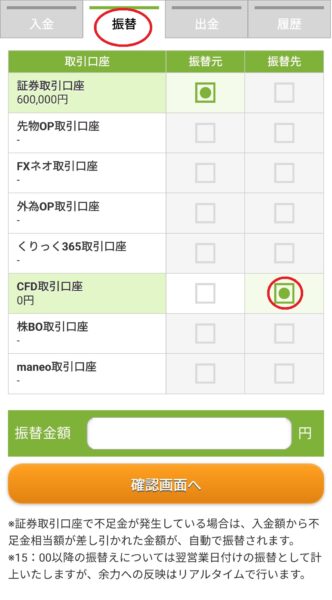
余力の反映を確認
振替を実行するとCFDの取引余力に反映されます。
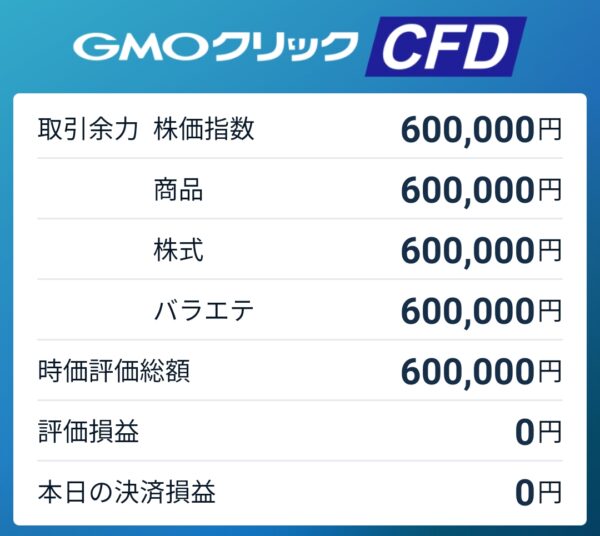
③証券CFD取引のやり方
実際に証券CFD取引を行ってみましょう。今回はNASDAQ100を最小取引単位で購入しますね。
①銘柄一覧
②銘柄検索→指数・商品→米国
③米国NQ100ミニ
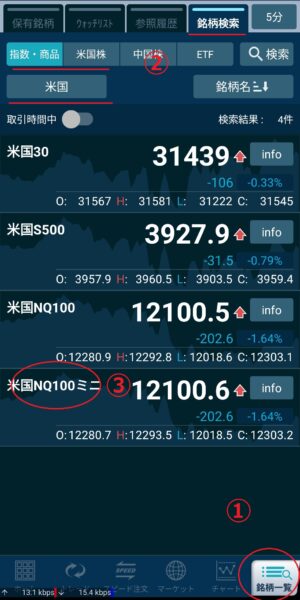
実際の購入画面
実際の購入画面は以下のようになっています。
必要証拠金がしっかりと表示されるのは嬉しいですね。スクショ時点では16939円あれば大丈夫でした。
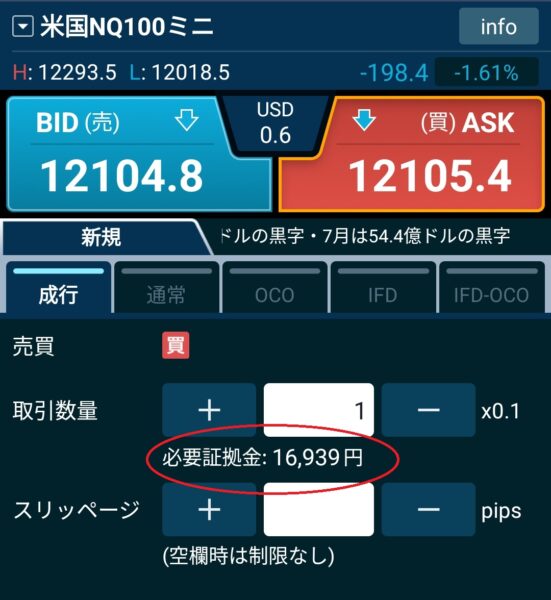
スリッページは一旦気にせずに成行で1枚だけ注文して大丈夫です。
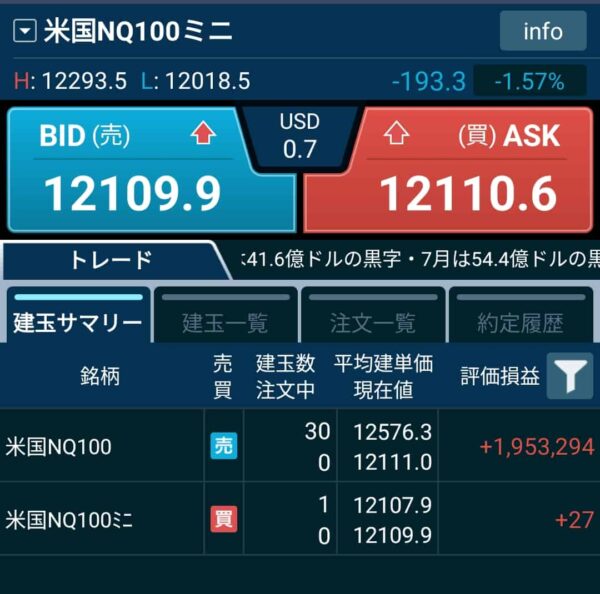
実際に1枚購入できていますね。今回はプレゼントキャンペーン用に取引しているだけなので、買った後すぐに売ってしまって構いません。ポジション(米国NQ100ミニと書かれている行)をタップすれば決済注文画面に行けます。
GMOクリック証券を活用することで簡単に爆益を狙えるわけですね🐰
コロナショックみたいに1日で指数が10%とか乱高下するような激しい相場の時は一旦控えるようにしてください。相場が落ち着いた際に実際の取引を行うようにしてくださいね。
実際のお取引に当たっては当然ながら全て自己責任となります。
④商品CFD取引のやり方
今回はゴールドを最小取引単位で購入しますね。
①銘柄一覧
②指数・商品→商品
③金スポット
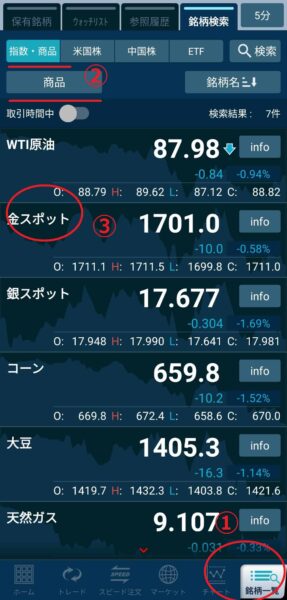
後の流れは先程と同様なので割愛しますね。スクショ時点で必要証拠金は11837円。














